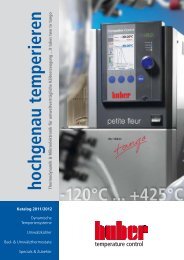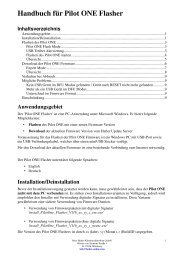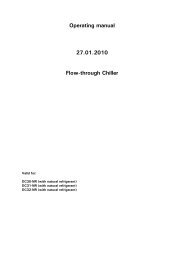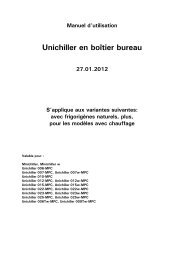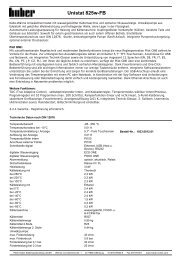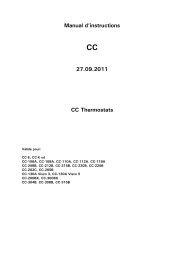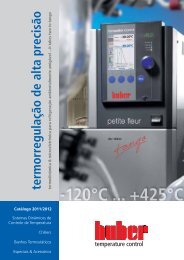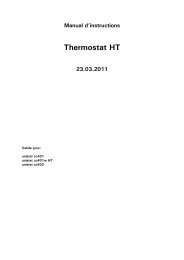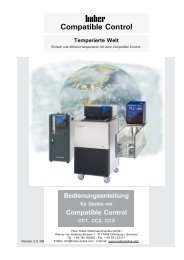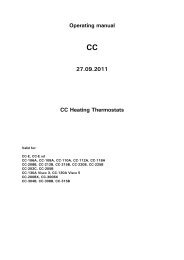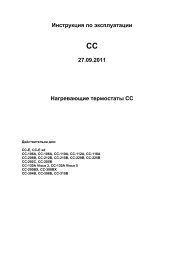5 Schnittstellenmodule (RS232/SERIAL, ComG@te und ... - HUBER
5 Schnittstellenmodule (RS232/SERIAL, ComG@te und ... - HUBER
5 Schnittstellenmodule (RS232/SERIAL, ComG@te und ... - HUBER
Sie wollen auch ein ePaper? Erhöhen Sie die Reichweite Ihrer Titel.
YUMPU macht aus Druck-PDFs automatisch weboptimierte ePaper, die Google liebt.
Sie können Programme neu erstellen, vorhandene Programme bearbeiten (Segmente<br />
anhängen, einfügen, löschen, ändern) <strong>und</strong> Programme löschen.<br />
Um ein neues Programm einzugeben gehen Sie bitte wie folgt vor:<br />
1. Wählen Sie im Kompakt / Komfortmenü den Hauptmenüpunkt Programm<br />
eingeben<br />
2. Wählen Sie dann das Programm aus, welches Sie bearbeiten wollen. Am unteren<br />
Bildrand im Grafikdisplay (60) erhalten Sie zusätzlich Informationen über die<br />
Anzahl der belegten Segmente des gerade angewählten Programms.<br />
3. Nach der Anwahl des zu bearbeitenden Programms werden Ihnen mehrere<br />
Funktionen vorgeschlagen. Im Normalfall beginnen Sie mit dem Untermenüpunkt<br />
a) Segmente.<br />
Betätigen Sie anschließend den Taster / Drehgeber (61). Der Cursor (Rahmen)<br />
steht zuerst beim Sollwert (SP). Durch Drehen des Taster /Drehgebers (61)<br />
können Sie die einzelnen Funktionen (Segmentzeit, Temperiermodus…)<br />
auswählen. Die aktive Funktion (Rahmen) wird durch Drücken, anschliessendes<br />
Drehen <strong>und</strong> Drücken des Taster / Drehgeber (61) geändert <strong>und</strong> gespeichert.<br />
Beachten Sie bitte auch, dass bei einer nichtlinearen Rampenfunktion der<br />
Endwert (genauer 99% des Endwertes) erst nach Ablauf der 5- fachen<br />
Zeitkonstanten erreicht wird. Nachdem Sie alle Eingaben gemacht haben, wählen<br />
Sie „SPEICH“ <strong>und</strong> speichern Sie durch Drücken des Taster / Drehgebers (61).<br />
Mittels den Funktionen (Softkey) „ENTF“, „EINFG“ <strong>und</strong> „ZURÜCK“ können Sie<br />
bequem Segmente einfügen <strong>und</strong> löschen. Durch Drehen des Taster / Drehgebers<br />
(61) wählen Sie das Segment, das gelöscht werden soll oder nach dem ein neues<br />
Segment eingefügt werden soll.<br />
oder<br />
b) Segmente (Liste).<br />
Hier stehen Ihnen die Hauptfunktionen Sollwert (SP), Zeit, Modus <strong>und</strong> Stabilität<br />
in Listenform für Eingabe <strong>und</strong> Änderung zur Verfügung. Zeilen werden durch<br />
Drehen, Spalten durch gleichzeitiges Drücken <strong>und</strong> Drehen des Taster / Drehgeber<br />
(61) angewählt. Die aktive Funktion (Rahmen) wird durch Drücken,<br />
anschliessendes Drehen <strong>und</strong> Drücken des Taster / Drehgeber (61) geändert <strong>und</strong><br />
gespeichert.<br />
Mittels den Funktionen (Softkey) „ENTF“, „EINFG“ <strong>und</strong> „ZURÜCK“ können Sie<br />
bequem Segmente einfügen <strong>und</strong> löschen. Durch Drehen des Taster / Drehgebers<br />
(61) wählen Sie das Segment, das gelöscht werden soll oder nach dem ein neues<br />
Segment eingefügt werden soll.<br />
4. Über den Untermenüpunkt Endebedingung können Sie auswählen, was nach der<br />
Beendigung des Programms gemacht werden sollen (z.B. Temperierung beenden<br />
oder Temperierung weiter aktiv).<br />
5. Nach der Anwahl des Menüpunktes Programmnamen eingeben, können Sie mit<br />
Hilfe der auf dem Touchscreen (60) dargestellten Tastatur einen<br />
Programmnamen eingeben.<br />
6. Das gewählte Programm löschen Sie über den Untermenüpunkt Programm<br />
löschen.<br />
7. Nach der vollständigen Eingabe können Sie nun unter dem Hauptmenüpunkt<br />
Programm start & stop das Programm, das abgearbeitet werden soll, aufrufen.<br />
Ein vorzeitiges Beenden des Programms können Sie ebenso über den<br />
Hauptmenüpunkt Programm start & stop durchführen.<br />
20